Cách nén và giải nén tập tin trên iPhone và iPad
Xem nhanh
Nếu bạn thường xuyên cần gửi và nhận các tệp lớn từ iPhone, điều cần thiết là phải biết cách nén và giải nén các tệp trên thiết bị. Quá trình nén nhiều tệp thành một tệp nhỏ hơn giúp người dùng dễ dàng để chuyển tài liệu. Người dùng có thể sử dụng Tệp, Phím tắt hoặc ứng dụng của bên thứ ba để nén và giải nén tệp trên iPhone hoặc iPad. Trong bài này chúng hướng dẫn các bạn một số phương pháp.

Cách nén tệp trên iPhone hoặc iPad bằng ứng dụng tệp
Bước 1. Tìm vào ứng dụng Tệp trên thiết bị của bạn.
Bước 2. Đến thư mục bạn muốn nén => chạm và giữ thư mục.
Bước 3. Chọn Nén trong menu bật lên xuất hiện trên màn hình.
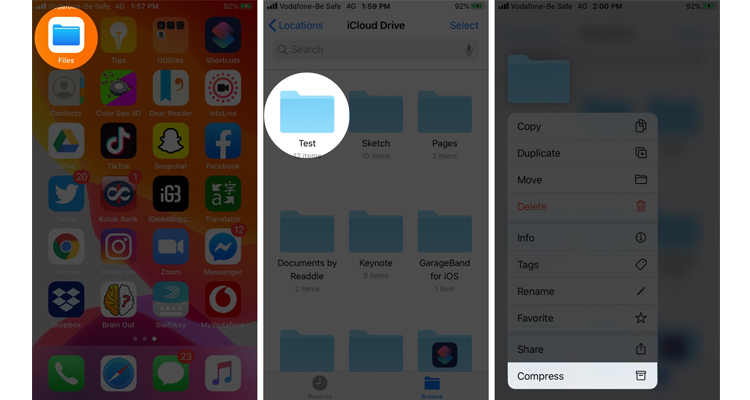
Bước 4. Nếu bạn muốn nén nhiều tệp hoặc nhiều thư mục, hãy nhấn vào Chọn từ phía trên bên phải để chọn các tệp. Ở phía dưới cùng bên phải, chạm vào biểu tượng ba chấm và nhấn vào Nén. Tất cả các tập tin của bạn sẽ được nén và được đặt tên là Archive.zip.
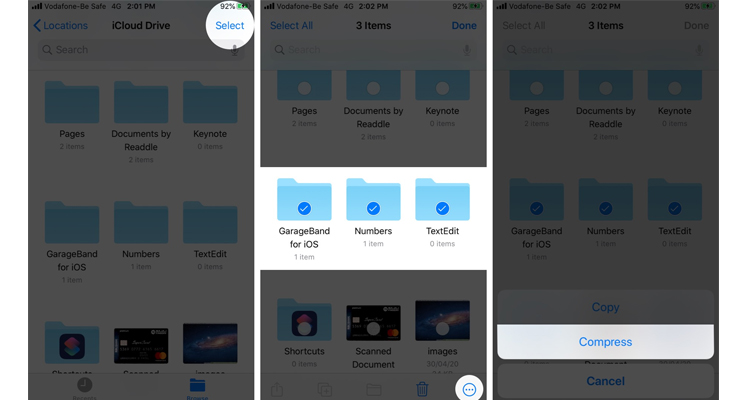
Cách giải nén tệp trên iPhone hoặc iPad bằng ứng dụng tệp
Quá trình nén khá đơn giản và quá trình giải nén cũng không có gì phức tạp. Để giải file nén trên thiết bị người dùng làm theo các bước sau:
Bước 1. Trên iPhone của bạn hãy mở ứng dụng Tệp.
Bước 2. Đi đến thư mục zip và chạm vào file người dùng cần để giải nén.
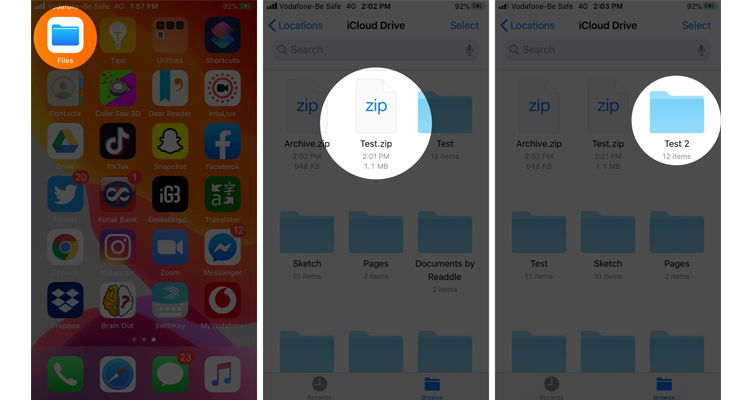
Bước 3. Bạn cũng có thể nhấn và giữ tệp zip và chọn Giải nén trong menu bật lên hiển thị trên màn hình.
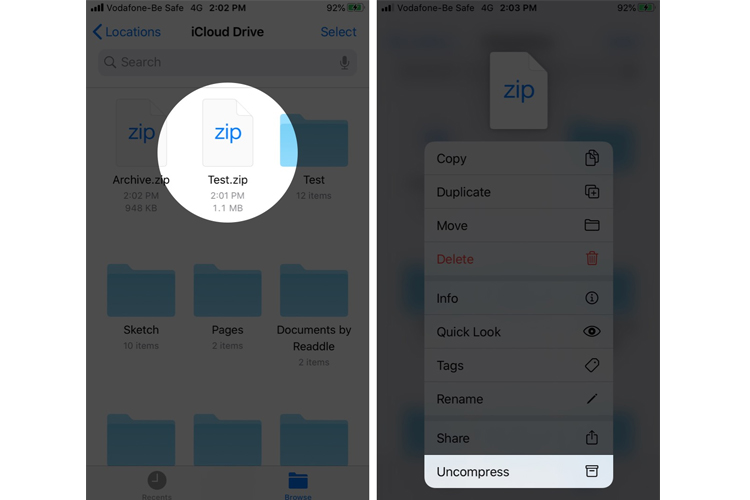
Cách Zin và giải nén tệp bằng ứng dụng iZip
Mặc dù ứng dụng Tệp sẵn có là hoàn hảo để giải nén và nén tệp. Tuy nhiên người dùng có thể sử dụng một số ứng dụng của bên thứ ba từ AppStore.
Bước 1. Tải xuống iZip về thiết bị từ AppStore.
Bước 2. Sau khi mở ứng dụng, bạn sẽ thấy nhiều tùy chọn khác nhau như Tệp, Ảnh, Âm thanh, Trình duyệt Tài liệu, Dropbox, Hộp, Google Drive và OneDrive.
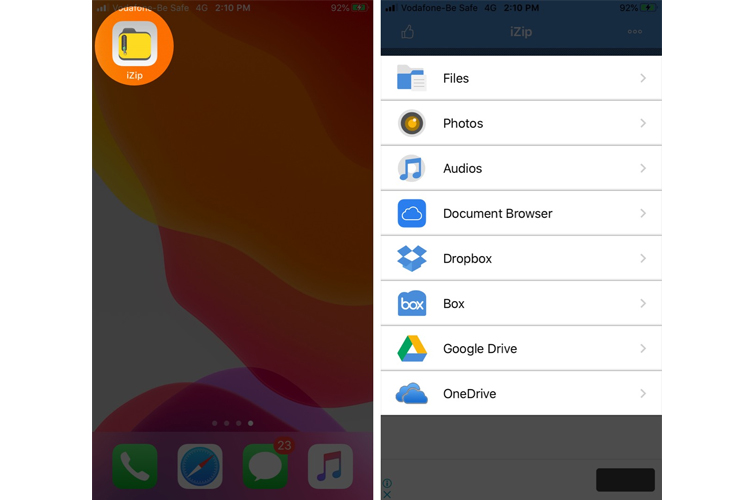
-
- Nếu các tệp bạn muốn nén hoặc tệp bạn muốn giải nén nằm trong iCloud Drive hoặc cục bộ trên iPhone, hãy nhấn vào Trình duyệt tài liệu.
-
- Trong trường hợp muốn nén nhiều ảnh, hãy nhấn vào Ảnh.
- Nếu các tệp nằm trong dịch vụ đám mây của bên thứ ba, hãy nhấn vào tên (Dropbox, Drive, v.v.) và đăng nhập.
Trong hướng dẫn này, chamsocdidong sẽ chỉ cho bạn cách nén nhiều ảnh.
Bước 3. Chạm vào Ảnh và cấp cho ứng dụng quyền truy cập vào thư viện ảnh của bạn và nhập một album.
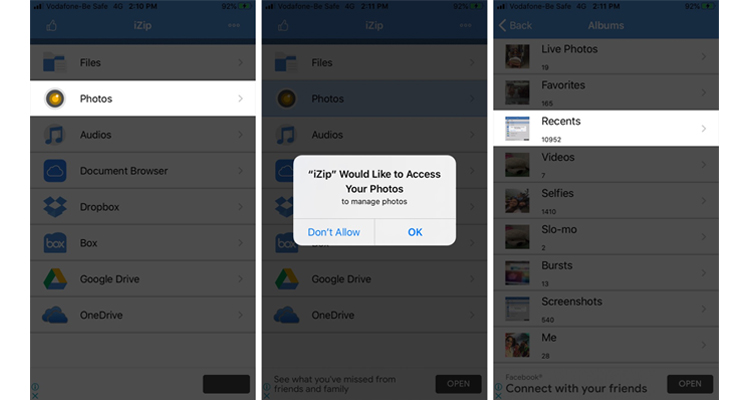
Bước 4. Chạm vào Chọn từ phía trên bên phải và chạm vào hình ảnh bạn muốn chọn.
Bước 5. Chạm vào Zip từ hàng dưới cùng => chọn xem bạn có muốn giảm chất lượng ảnh hay không.
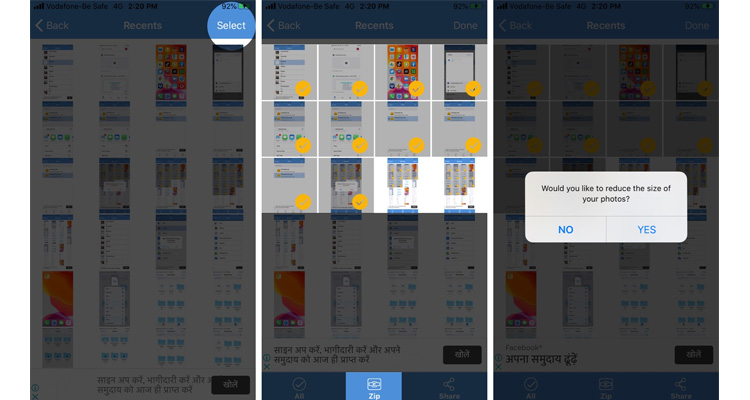
Bước 6. Tệp Zip được tạo và bạn có thể thấy nó trong Tệp bên trong ứng dụng iZip.
Bước 7. Để chia sẻ tệp Zip bạn vừa tạo: Chạm vào bên trong vòng tròn nhỏ trước tên tệp Zip để chọn tệp => chọn Chia sẻ từ hàng dưới cùng và chọn một tùy chọn từ Bảng chia sẻ iOS.
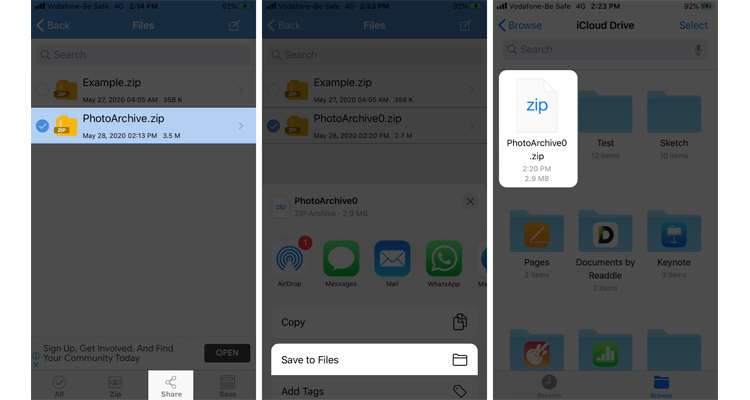
Bước 8. Để giải nén tệp: Chỉ cần định vị tệp Zip ở một trong những vị trí và nhấn vào tệp đó. Một cửa sổ bật lên sẽ xuất hiện với nội dung 'Bạn có muốn giải nén tất cả các tệp không?' => chạm vào OK.
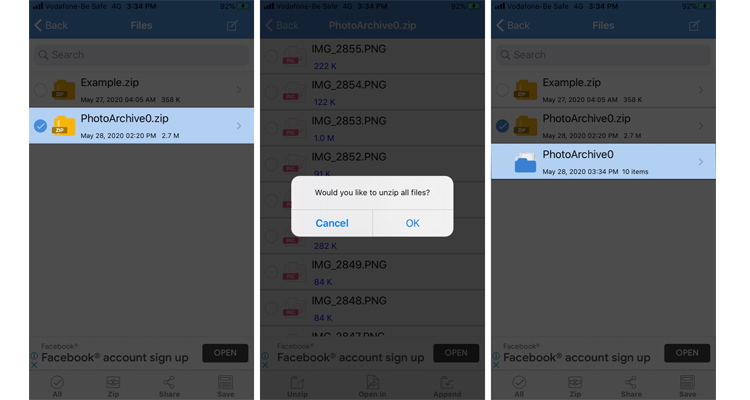
Tóm lại
Trên bài là một số cách để giải nén và nén tệp zip trên thiết bị iOS dễ dàng miễn phí. Bạn thích phương pháp nào? Chia sẻ dưới phần bình luận suy nghĩ của bạn để chúng tôi biết nhé.
Trong trường hợp người dùng không thể nén hoặc giải nén tập tin do màn hình bị loạn cảm ứng, viên pin bị chai và sập nguồn... hãy đem máy đến với Bệnh Viện Điện Thoại 24h để sửa chữa iPhone và sửa chữa iPad bởi các chuyên viên trình độ cao. Bệnh Viện Điện Thoại 24h với các kỹ thuật viên trình bậc 4/4 và trang bị đầy đủ, linh kiện đầy đủ sẽ dễ dàng khắc phục các vấn đề của người dùng. Mọi người cần tư vấn thì hãy liên hệ ngay tổng đài sửa chữa 1900.0213 – 0788.242424 để được trực tiếp các chuyên viên kỹ thuật tư vấn.
Xem thêm:
Bài liên quan
Saturday, 27/04/2024
iPhone bypass là gì? Mua để sử dụng cho mục đích? Tìm hiểu ngay
Friday, 26/04/2024
Tải trò chơi đang hot nhất hiện nay trên điện thoại iPhone và Android để trải nghiệm chơi game cực vui. Xem ngay cách...
Friday, 26/04/2024
Hướng dẫn cách cập nhật CH Play phiên bản mới nhất và bật tắt tự động cập nhật ứng dụng CH Play nhanh chóng, đơn giản.
Wednesday, 24/04/2024
hướng dẫn cách check IMEI apple chính xác, hiệu quả



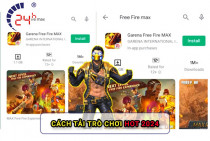
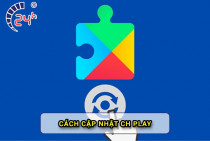










Hỗ trợ hỏi đáp 24/7 ( 0 bình luận )
Xem thêm
Thu gọn